- של ARK שחקן יחידהגדרות אי חסכון יכול להיות בגלל אנטי וירוס התיקייה של כלי עזר תכונות ו לקריאה בלבד תְכוּנָה הגדרות עבור ספציפי תְצוּרָהקבצים.
- מתאמת חלק קוֹבֶץ תְכוּנָה הגדרות הוא פוטנציאל נוסף פתרון הבעיה לתיקון ה מִשְׂחָק כאשר של ARK הגדרות תמשיך לאפס.
- משנים חלק מִשְׂחָק תכונת תיקייה הגדרות עשוי גם לתקן את ה-ARK לא נשמר הגדרות נושא.

איקסהתקן על ידי לחיצה על הורד את הקובץ
תוכנה זו תשמור על מנהלי ההתקנים שלך ופועלים, ובכך תשמור עליך מפני שגיאות מחשב נפוצות ומכשלי חומרה. בדוק את כל מנהלי ההתקן שלך עכשיו ב-3 שלבים פשוטים:
- הורד את DriverFix (קובץ הורדה מאומת).
- נְקִישָׁה התחל סריקה כדי למצוא את כל הדרייברים הבעייתיים.
- נְקִישָׁה עדכן דרייברים כדי לקבל גרסאות חדשות ולהימנע מתקלות במערכת.
- DriverFix הורד על ידי 0 הקוראים החודש.
ARK: הישרדות התפתחה הוא משחק הרפתקאות פעולה שעבורו שחקנים צריכים לפעמים להגדיר הגדרות גרפיות ואודיו.
עם זאת, המשחק הזה לא שומר הגדרות של שכבה אחת עבור חלק מהשחקנים. במקום זאת, ההגדרות של ARK מתאפסות לאחר שהשחקנים מפעילים מחדש את המשחק.
איך זה שההגדרות לשחקן יחיד של ARK ממשיכות להתאפס?
ישנן שתי סיבות משמעותיות לכך שמשחקים לא שומרים הגדרות. אחת הסיבות הללו היא הגדרות קבצים ותיקיות לקריאה בלבד. כאשר קבצי תצורת משחק ספציפיים הם לקריאה בלבד, התאמות לא יכולות לערוך אותם כנדרש.
כלי אנטי-וירוס הם גורם משמעותי נוסף מאחורי הגדרות המשחק שאינן נשמרות. גם Windows Security וגם תוכנת אנטי-וירוס של צד שלישי יכולים לשלב תכונות החוסמות משחקים משינוי קובצי התצורה הנדרשים לצורך שמירת אפשרויות. כתוצאה מכך, שחקנים בהגדרות המשחק מנסים להתאים להמשיך לאפס.
לכן, לעתים קרובות זה המצב שהאפשרויות של ARK ממשיכות להתאפס בגלל הגדרות תכונות ספציפיות של קבצים או כלי עזר אנטי-וירוס. חלק מהשחקנים אישרו שהם היו צריכים לשנות את אפשרויות התכונה עבור קבצי ARK ספציפיים כדי לפתור את הבעיה. אלה כמה תיקונים פוטנציאליים ל-ARK שלא שומר הגדרות.
1. בדוק את הגדרות התכונה game.ini ו-gameusersettings.ini
- הפעל את סייר הקבצים על ידי לחיצה על לחצן שורת המשימות של התיקייה.
- לאחר מכן, פתח את נתיב ברירת המחדל של תיקיית Steam בסייר הקבצים:
Steam/Steamapps/common/ARK/ShooterGame/Saved/Config/WindowsNoEditor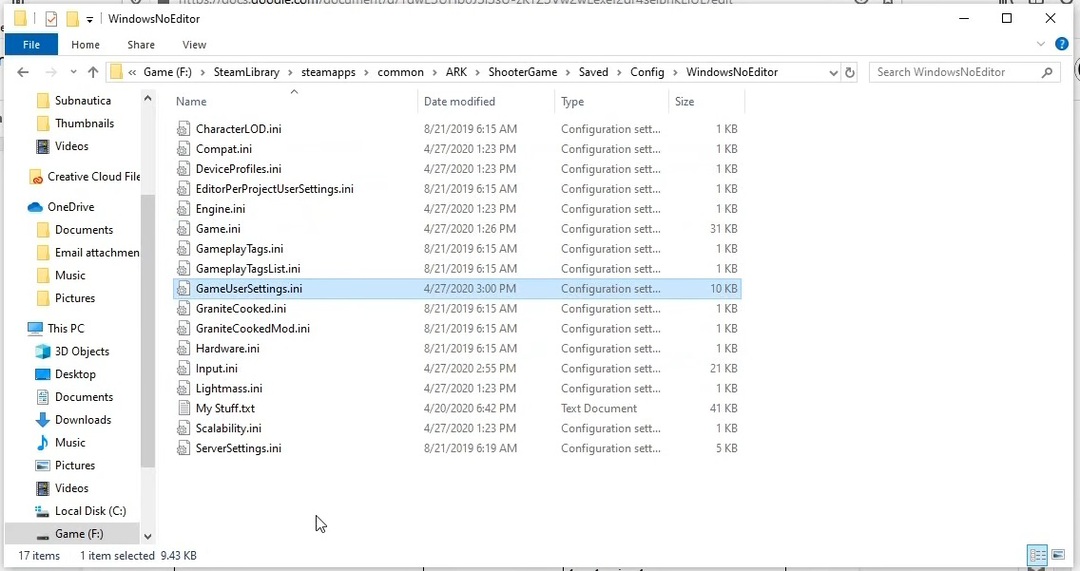
- לחץ לחיצה ימנית על הקובץ GameUserSettings.ini ובחר נכסים.
- כעת בטל את הסימון (בטל את הבחירה) של הקובץ לקריאה בלבד אפשרות תכונה אם נבחרה.
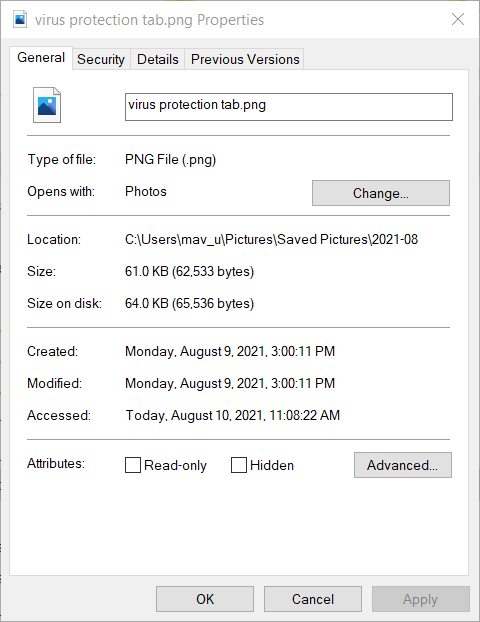
- לחץ על החל כדי לשמור את הגדרות התכונה החדשות.
- לחץ על הלחצן אישור כדי לסגור את החלון.
- לחץ לחיצה ימנית על הקובץ Game.ini בתיקיית WindowsNoEditor כדי לבחור בו נכסים אוֹפְּצִיָה.
- האם ה לקריאה בלבד ההגדרה שנבחרה עבור הקובץ Game.ini? אם כן, לחץ על לקריאה בלבד תיבת סימון כדי לבטל את הבחירה בו.
- בחר את להגיש מועמדות אפשרות לשמור את ההגדרות.
- לאחר מכן לחץ בסדר לצאת.
2. בדוק אם תיקיית ההתקנה של Ark מוגדרת לקריאה בלבד
- העלה את החלון של סייר הקבצים.
- פתח את תיקיית התקנת המשחק של Steam בסייר הקבצים. נתיב תיקיית ההתקנה של Steam המוגדר כברירת מחדל עבור ARK הוא:
C:\Program Files (x86)\Steam\steamapps\common - לחץ לחיצה ימנית על תיקיית ההתקנה של ARK ובחר אותה נכסים אוֹפְּצִיָה.
- בטל את הבחירה של נבחר קריאה בלבד (חל רק על קבצים בתיקייה זו) אוֹפְּצִיָה.
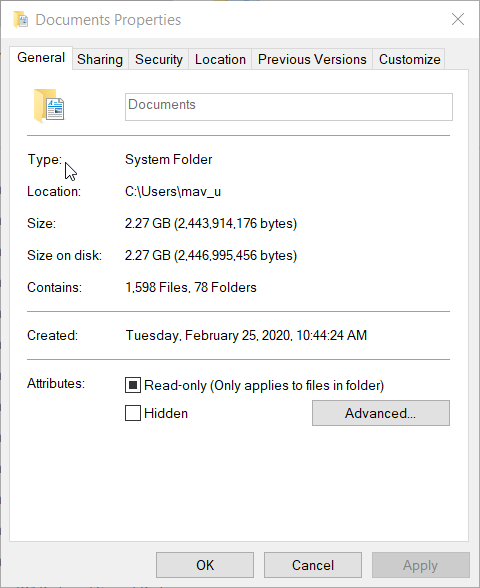
- לחץ על להגיש מועמדות אוֹפְּצִיָה.
- בחר בסדר כדי לסגור את החלון.
- Apex Legends לא שומר הגדרות: תקן זאת ב-6 שלבים (תיקוני מקור)
- 9 אפליקציות הסוליטייר הטובות ביותר עבור Windows 10/11 [חינם לחלוטין]
3. כבה את כלי האנטי וירוס
- לחץ על סמל מגש המערכת המגן של Windows Security.
- בחר את הגנה מפני וירוסים ואיומים לשונית באבטחת Windows.
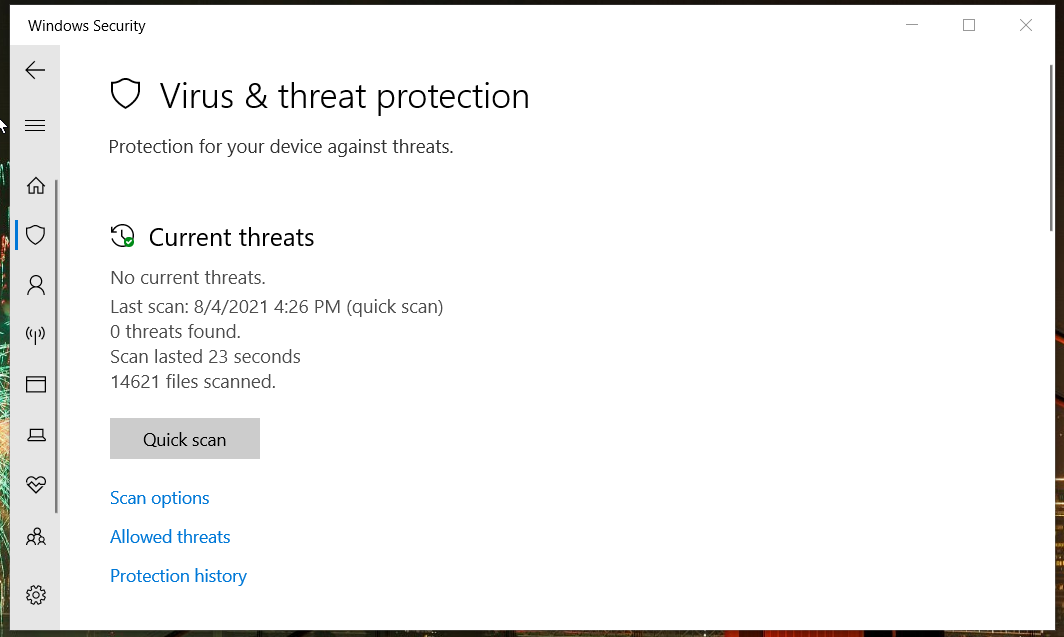
- נְקִישָׁה נהל הגדרות כדי לפתוח את האפשרויות בצילום המסך ישירות למטה.
- כבה את זמן אמת אפשרות הגנה.
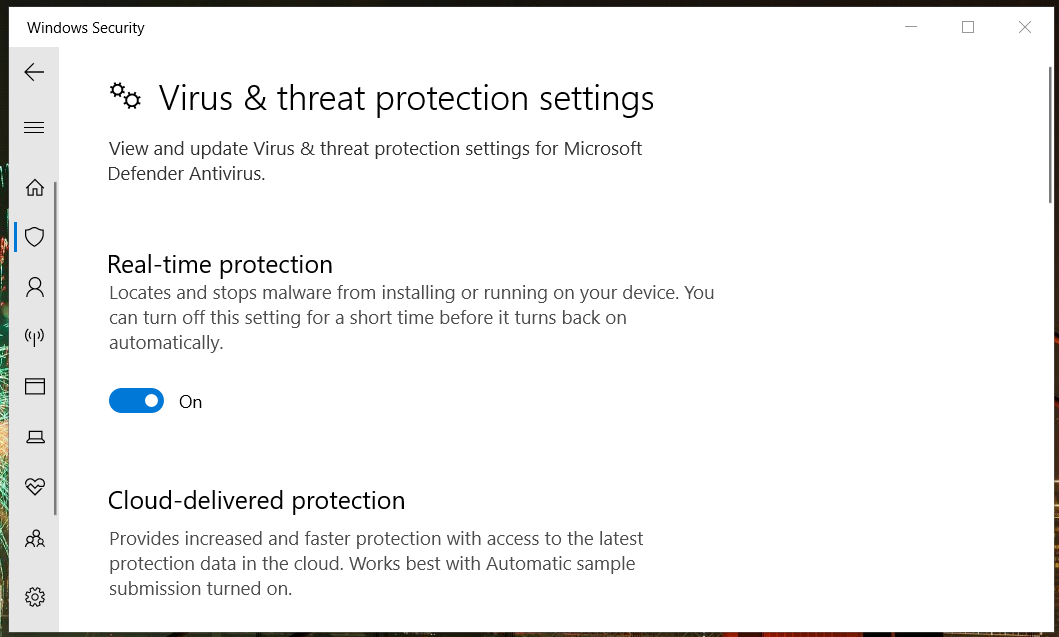
- לאחר מכן, נסה להתאים את הגדרות משחק ARK כאשר אבטחת Windows מושבתת.
משתמשים עם תוכנת אנטי וירוס של צד שלישי מותקן אמור להשבית אותם. בדרך כלל אתה יכול לכבות את רוב כלי האנטי-וירוס על ידי לחיצה ימנית על סמלי מגש המערכת שלהם ובחירה של השבת הגדרות מגן. בחר השבת זמנית את כלי האנטי-וירוס שלך למשך שעה, ולאחר מכן נסה לשמור שוב את הגדרות המשחק ARK.
הערה: גישה מבוקרת לתיקיות היא תכונת אבטחה ספציפית יותר של Windows שחוסמת את שמירת ההגדרות של משחקים. אתה יכול להשבית גישה מבוקרת לתיקיות על ידי לחיצה נהל תוכנות כופר ב-Windows Security הגנה מפני וירוסים ואיומים לשונית. לאחר מכן כבה את גישה מבוקרת לתיקיות אוֹפְּצִיָה.
4. אתחול נקי של Windows 10
- פתח את חלון ההפעלה על ידי לחיצה ימנית על כפתור התחל ובחירה בהפעלה.
- הקלד את פקודת ההפעלה הזו:
msconfig - נְקִישָׁה בסדר כדי לפתוח את הכלי MSConfig.
- כעת בחר את אתחול סלקטיבי כפתור רדיו.
- לאחר מכן, בטל את הסימון בתיבת הסימון טען אתחול סלקטיבי.
- במקום זאת, בחר את תיבות הסימון טען שירותי מערכת והשתמש בתצורת האתחול המקורית אם הן עדיין לא נבחרו.
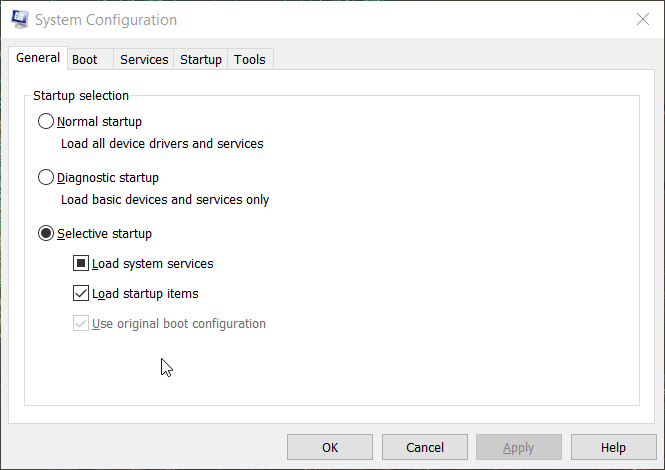
- לחץ על תיבת הסימון הסתר את כל שירותי Microsoft כדי לבחור בה בכרטיסייה שירותים.
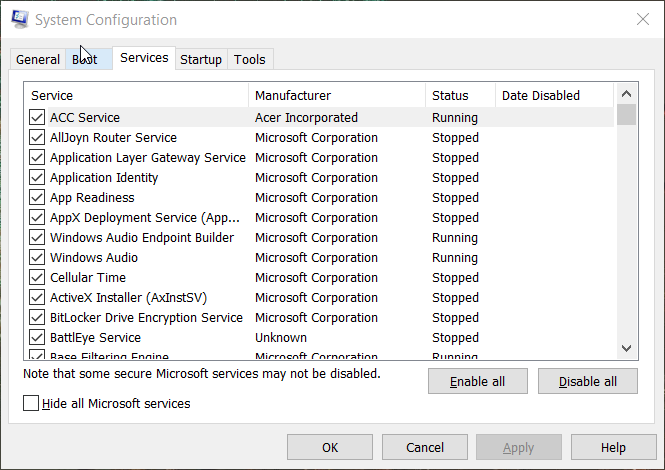
- לחץ על כפתור השבת הכל.
- בחר באפשרויות החל ואישור.
- לאחר מכן, לחץ אתחול בתיבת הדו-שיח.
למי לפנות לקבלת הדרכה נוספת לפתרון בעיות
אתה יכול לשלוח כרטיס תמיכה לתמיכת הלקוחות של ARK לקבלת החלטות פוטנציאליות נוספות. כדי לעשות זאת, היכנס לחשבון ARK שלך מהמשחק עמוד תמיכת לקוחות. לאחר מכן תוכל ללחוץ על להגיש בקשה אפשרות למלא כרטיס.
עם זאת, נסה תחילה את ההחלטות שלמעלה לפני הגשת כרטיס תמיכה. יש סיכוי טוב שאחד מהם יתקן את ההגדרות של ARK שלא נשמרות. לאחר מכן, כשהבעיה נפתרה, תוכל להגדיר את הגדרות לשחקן יחיד של המשחק כנדרש.
 עדיין יש בעיות?תקן אותם עם הכלי הזה:
עדיין יש בעיות?תקן אותם עם הכלי הזה:
- הורד את כלי תיקון המחשב הזה מדורג נהדר ב-TrustPilot.com (ההורדה מתחילה בעמוד זה).
- נְקִישָׁה התחל סריקה כדי למצוא בעיות של Windows שעלולות לגרום לבעיות במחשב.
- נְקִישָׁה תקן הכל כדי לתקן בעיות עם טכנולוגיות פטנט (הנחה בלעדית לקוראים שלנו).
Restoro הורד על ידי 0 הקוראים החודש.


![[תוקן] לא ניתן לשאול את פרטי השרת בגין שגיאת ARK בהזמנה](/f/4937795edb650ae324dab68abb0b60db.jpg?width=300&height=460)